안드로이드/아이폰에서 프로처럼 녹화하세요: 10가지 화면 녹화 앱!
스릴 넘치는 게임플레이를 공유하는 게이머든, 튜토리얼을 만드는 콘텐츠 제작자든, 아니면 단순히 화면 영상을 녹화하고 싶은 사람이든, 믿을 수 있는 화면 녹화 앱이 있다면 큰 도움이 됩니다. 어떤 앱이 나에게 가장 적합한지 어떻게 아셨나요? 걱정하지 마세요. 이 글에서는 안드로이드와 아이폰 모두에서 사용할 수 있는 최고의 화면 녹화 앱 10가지를 소개합니다. 각 앱마다 고유한 기능을 제공하니, 지금 바로 살펴보고 나에게 딱 맞는 녹화 앱을 찾아보세요.
가이드 목록
1위. AZ 스크린 레코더 상위 2. V 레코더 상위 3. REC 화면 녹화기 상위 4. 룸 스크린 레코더 상위 5개. Screen Recorder Pro 상위 6. Screen Recorder Z 7위. 모비즌 스크린 레코더 8위. 기록하세요! 상위 9위. DU 레코더 상위 10개. XRecorder| 화면 녹화 앱 | 지원되는 플랫폼 | 주석 도구 |
| AZ 스크린 레코더 | 안드로이드, iOS | 텍스트, 그리기, 도형, 화살표 |
| V 레코더 | 안드로이드, iOS | 텍스트, 그리기, 이모티콘, 화살표 |
| REC 화면 레코더 | 기계적 인조 인간 | 텍스트, 그리기, 도형, 화살표 |
| Loom 스크린 레코더 | 안드로이드, iOS, 웹 | 텍스트, 그리기(웹상의 다른 것들만 해당) |
| 스크린 레코더 프로 | 기계적 인조 인간 | 텍스트, 그리기, 이모티콘 |
| 스크린 레코더 Z | 기계적 인조 인간 | 텍스트, 그리기, 이모티콘 |
| 모비즌 스크린 레코더 | 안드로이드, iOS | 텍스트, 그리기, 도형, 화살표 |
| 녹음하세요! | 아이폰 OS | 텍스트, 그리기, 이모티콘, 모양 |
| DU 레코더 | 안드로이드, iOS | 텍스트, 그리기, 도형, 화살표 |
| XRecorder | 기계적 인조 인간 | 텍스트, 그리기, 이모티콘, 화살표 |
1위. AZ 스크린 레코더
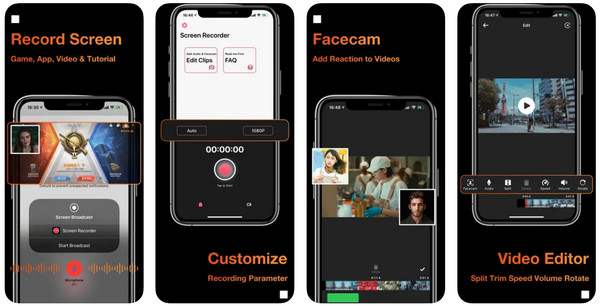
AZ 스크린 레코더 는 안드로이드와 iOS 모두에서 널리 알려진 화면 녹화 앱 중 하나입니다. 고화질 동영상 촬영 외에도 비디오 트리밍, GIF 제작 등의 기능을 사용할 수 있습니다. 놀라운 기능 중 하나는 녹화를 일시 정지하고 다시 시작할 수 있어 필요한 부분만 녹화할 수 있다는 것입니다. 사용자 친화적인 인터페이스 덕분에 숙련도에 관계없이 누구나 빠르게 시작할 수 있습니다.
내가 좋아하는 것:
• 시간 제한을 두지 마세요.
• 1080p 해상도 완벽 지원
• 시스템 리소스를 밝게 합니다.
내가 싫어하는 것:
• 무료 버전에 광고를 포함합니다.
• 내장된 클라우드 스토리지가 없습니다.
상위 2. V 레코더

유명한 AZ에서 전환, V 레코더 화면뿐만 아니라 마이크를 통해 외부 오디오도 녹화할 수 있어 음성 해설에 적합합니다. 텍스트와 스티커를 빠르게 추가하고, 효과를 적용하여 더욱 개성 있는 화면을 연출할 수 있습니다. 또한, 이 화면 녹화 앱은 HD 화질로 간편하게 녹화할 수 있으며, 초당 60프레임을 지원하여 고화질 비디오 콘텐츠 제작에 적합합니다.
내가 좋아하는 것:
• 반응을 포착하기 위한 페이스캠 오버레이.
• 무료 버전에는 워터마크가 없습니다.
• 그리기 도구가 포함되어 있습니다.
내가 싫어하는 것:
• 특히 HD로 녹화할 때 지연이 발생하기 쉽습니다.
• 무료 버전에는 광고가 있습니다.
상위 3. REC 화면 녹화기
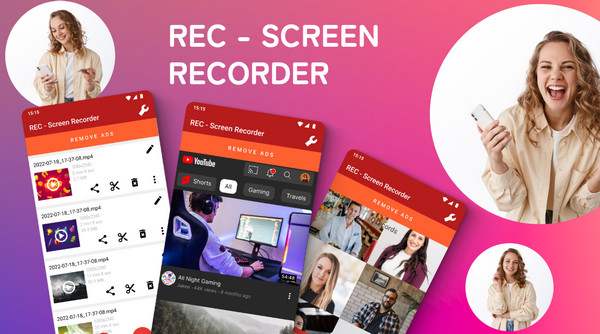
특히 깔끔하고 효율적인 녹음 방식으로 선호되는 |REC 화면 레코더는 간편한 제어 기능을 지원하여 탭 한 번으로 세션을 시작하고 종료할 수 있습니다! 또 다른 중요한 기능은 다양한 해상도로 비디오를 녹화하여 고품질을 보장하므로 화질과 파일 크기의 균형을 맞출 수 있다는 것입니다. 효율적인 녹화 경험을 위해 지금 바로 이 화면 녹화 앱을 사용해 보세요.
내가 좋아하는 것:
• 부드럽고 선명한 녹음을 제공합니다.
• 품질, 비트 전송률, 오디오 등을 사용자 지정할 수 있습니다.
내가 싫어하는 것:
• 저사양 기기의 경우 지연이나 충돌이 발생할 수 있습니다.
• 고급 편집 기능이 제한적입니다.
상위 4. 룸 스크린 레코더
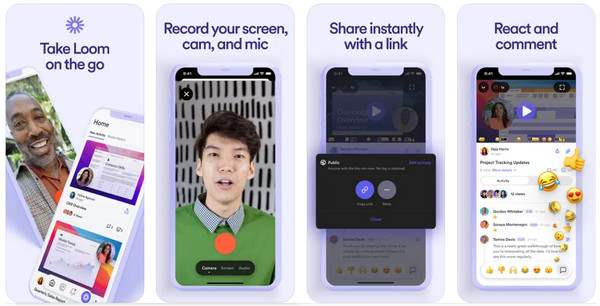
Loom으로 전환하면, 이 화면 녹화 앱은 전문적이고 협업적인 솔루션을 필요로 하는 모든 사람에게 이상적입니다. 화면과 웹캠을 모두 녹화할 수 있을 뿐만 아니라, Loom의 클라우드 스토리지 지원은 저장 공간 제한 없이 비디오를 공유할 수 있다는 큰 장점입니다. 또한, 녹화된 영상을 다듬고 다듬어 완성도 높은 결과물을 만들어낼 수 있는 편집 도구도 제공합니다.
내가 좋아하는 것:
• 비디오를 클라우드 저장소에 업로드할 수 있습니다.
• 댓글을 남겨서 팀과 쉽게 협업할 수 있습니다.
• 비디오가 선명하게 보이는지 확인하세요.
내가 싫어하는 것:
• 무료 버전에서는 길이가 제한되어 있습니다.
• 오디오 설정에 대한 광범위한 옵션이 없습니다.
상위 5개. Screen Recorder Pro
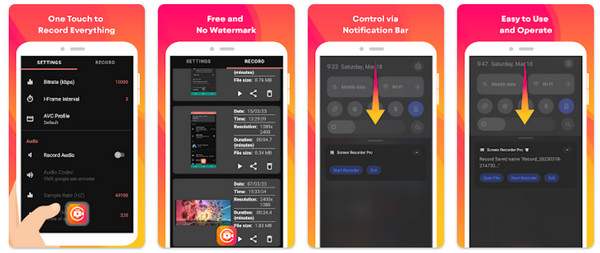
스크린 레코더 프로 주로 안드로이드 사용자를 위해 성능과 사용 편의성을 중시하는 간결한 화면 녹화 방식을 제공합니다. 이 목록의 다른 화면 녹화 앱들과 달리, Screen Recorder Pro는 다양한 기능으로 사용자를 압도하지 않는 가벼운 디자인을 자랑합니다. 또한, 녹화 중 특정 부분을 캡처할 수 있는 스크린샷 기능도 포함되어 있습니다.
내가 좋아하는 것:
• 페이스캠 오버레이를 추가합니다.
• 원하는 만큼 녹음하세요.
• 1080p 및 60fps를 완벽하게 지원합니다.
내가 싫어하는 것:
• 고급 편집자가 부족합니다.
• 배터리가 많이 소모될 수 있습니다.
상위 6. Screen Recorder Z
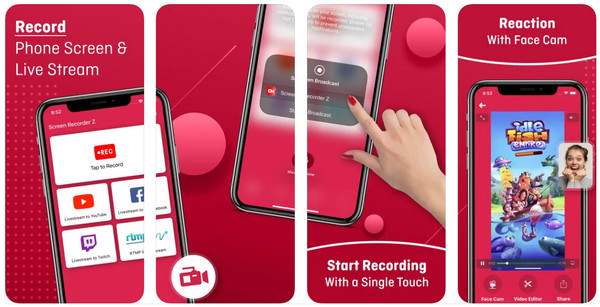
계속해서 스크린 레코더 Z이 화면 녹화 앱은 간편함과 강력한 녹화 기능이 독특하게 조화를 이룹니다. 자르기 및 자막 추가와 같은 다양한 도구가 포함되어 있습니다. 또한, 시간 제한 없이 게임 플레이나 튜토리얼처럼 긴 세션을 녹화하고 바로 페이스북이나 유튜브와 같은 소셜 미디어 플랫폼에 공유할 수 있어 매우 유용합니다.
내가 좋아하는 것:
• 많은 자원을 소모하지 마세요.
• 무료 버전에서도 워터마크가 없습니다.
• 빠른 공유 기능이 있습니다.
내가 싫어하는 것:
• 오디오 조정 옵션이 줄었습니다.
• 주의를 산만하게 할 수 있는 광고를 포함합니다.
7위. 모비즌 스크린 레코더
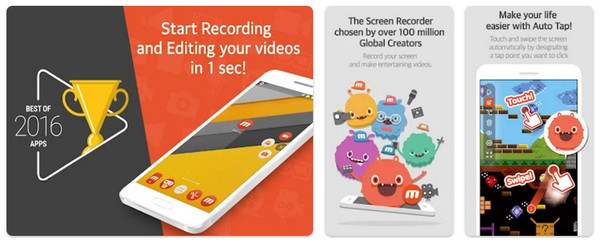
아마도 화면 녹화 앱에 광범위한 기능 세트를 원할 것입니다. 모비즌 시도해 볼 만한 가치가 있습니다. 고품질 결과물을 제공하는 것으로 유명한 이 도구는 간편한 녹화 옵션과 편집 도구를 제공합니다. 또한, Mobizen은 해상도 조정부터 프레임 속도 변경까지 다양한 사용자 지정 기능을 제공하며, 녹화 중에 화면에 얼굴을 오버레이할 수도 있습니다.
내가 좋아하는 것:
• 화면의 스크린샷을 찍을 수 있습니다.
• 녹음물에 워터마크를 추가하지 마세요.
• 녹음 중에 주석을 달 수 있습니다.
내가 싫어하는 것:
• 배터리가 빨리 소모될 수 있습니다.
• 무료 버전에는 광고가 있습니다.
8위. 기록하세요!
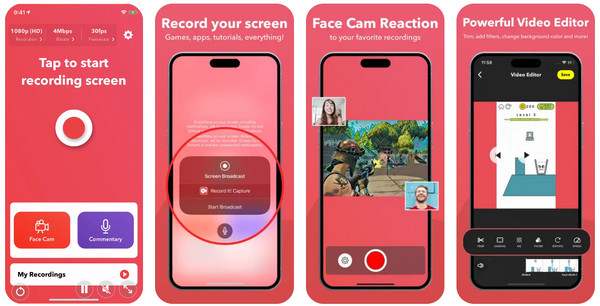
기록하세요!는 더욱 재미있는 방식으로 화면을 녹화하면서도 뛰어난 성능을 제공합니다. 이 화면 녹화 앱을 사용하면 몇 단계만으로 화면을 빠르게 녹화하고 음성 해설을 추가할 수 있습니다. 또 다른 특징은 iPhone에서 화면을 녹화할 때 카메라를 오버레이할 수 있는 화면 속 화면(PIP) 지원 기능입니다. 정말 재미있고 효과적인 화면 녹화 도구입니다!
내가 좋아하는 것:
• HD 화질로 비디오를 녹화하세요.
• 시간 제한 없이 녹음할 수 있습니다.
• 시스템 오디오와 마이크 오디오를 모두 녹음할 수 있습니다.
내가 싫어하는 것:
• 방해되는 광고가 포함되어 있습니다.
• 내장된 클라우드 스토리지가 없습니다.
상위 9위. DU 레코더
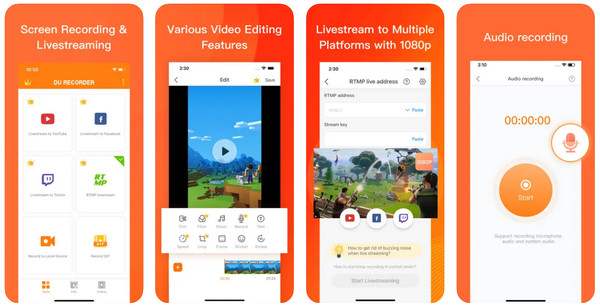
이동 중 DU 레코더, 높은 수준의 맞춤 설정이 여러분을 기다립니다! 이 화면 녹화 앱을 사용하면 녹화 화질을 최적화하는 데 필요한 해상도, 프레임 속도, 비트레이트를 선택할 수 있습니다. 또한, 이 도구에는 내장 편집기가 있어 타사 지원 없이도 클립을 쉽게 다듬고 병합할 수 있습니다. 올인원 솔루션을 원하신다면 DU Recorder를 고려해 보세요.
내가 좋아하는 것:
• 시간 제한이 없습니다.
• YouTube와 같은 플랫폼으로 라이브 스트리밍을 지원합니다.
• 잘라내기, 트리밍, 병합 등의 편집 도구를 포함합니다.
내가 싫어하는 것:
• HD 녹화 중에 문제나 지연이 발생합니다.
• 세부적인 오디오 제어가 부족합니다.
상위 10개. XRecorder
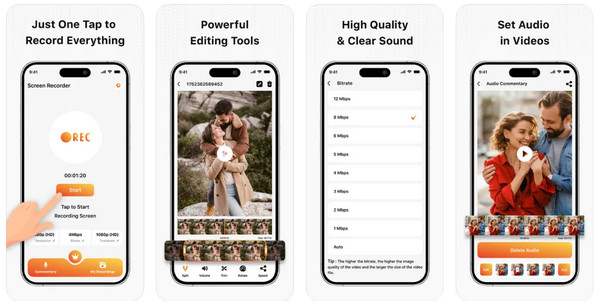
마지막으로, XRecorder가 모바일용 화면 녹화 앱 목록에 추가되었습니다. 다양한 기능을 갖춘 이 안드로이드 앱은 화면, 마이크, 또는 둘 다 동시에 캡처하더라도 고품질의 결과물을 제공합니다. 녹화 중에도 화질 저하 없이 일시 정지 및 재개가 가능하여 장시간 녹화에 적합합니다. 튜토리얼이나 반응 영상을 간편하게 녹화하고 싶다면 XRecorder를 추천합니다. 안드로이드 화면 녹화기 탁월한 선택입니다.
내가 좋아하는 것:
• 부드럽고 선명한 녹음을 제공합니다.
• 시간 제한이 있어서 장시간 녹음에는 적합하지 않습니다.
• 무료 버전에는 광고가 없습니다.
내가 싫어하는 것:
• 하위 사양 기기에서는 가끔씩 지연이 발생합니다.
• 1080p 녹화 중에는 배터리가 소모됩니다.
모든 화면 활동을 기록하는 최고의 데스크톱 대안
안드로이드와 아이폰 화면 활동을 기록하는 도구는 많지만, 컴퓨터는 어떨까요? 마지막으로, 4Easysoft 스크린 레코더 Windows 및 Mac에서 사용 가능하고 기능이 풍부한 이 화면 녹화 앱은 튜토리얼 제작, 회의, 프레젠테이션, 게임 플레이 등을 녹화하는 데 이상적입니다. 화면, 시스템 오디오, 마이크, 웹캠을 지원하여 어떤 녹화 요구 사항도 빠르게 충족할 수 있습니다! 또한 전체 화면, 창 또는 사용자 지정 영역 등 원하는 영역을 정확하게 캡처할 수 있습니다. 최상의 결과를 얻기 위해 해상도, 프레임 속도, 비트레이트 등의 비디오 및 오디오 설정을 변경할 수 있습니다.

시간 제한이나 워터마크 없이 고품질의 화면 녹화가 가능합니다.
녹음 중에는 단축키를 사용해 중지, 시작, 일시 정지 등을 할 수 있습니다.
트리밍, 주석 등의 도구를 활용해 녹화된 영상을 편집합니다.
품질 저하 없이 시스템과 마이크 오디오를 동시에 녹음합니다.
결론
의심할 여지 없이, 언급된 모든 화면 녹화 앱은 Android 또는 iPhone 화면을 전문적인 방식으로 빠르게 녹화할 수 있도록 보장합니다. 이러한 앱은 무료이며 사용자의 숙련도에 관계없이 다양한 녹화 요구 사항을 충족합니다. 하지만 컴퓨터 화면을 녹화하려면 4Easysoft 스크린 레코더 맨 위에 있습니다. 여기에서 뛰어난 화질의 녹화, 다양한 옵션, 그리고 더욱 흥미로운 기능들을 즐기실 수 있습니다! 이 믿을 수 있고 효과적인 화면 녹화 기능을 사용하여 화면상의 모든 활동을 캡처해 보세요.



